Πώς να διορθώσετε τον κωδικό σφάλματος Hulu 500, 503 ή 504
Σε αυτήν την ανάρτηση, θα συζητήσουμε τις μεθόδους για τη διόρθωση του κωδικού σφάλματος Hulu 500, 503 και 504(Hulu error code 500, 503, and 504) . Το Hulu(Hulu) είναι μια συνδρομητική υπηρεσία ροής βίντεο που σας παρέχει πρόσβαση σε ποικίλο περιεχόμενο, συμπεριλαμβανομένων τηλεοπτικών εκπομπών, ταινιών, κινουμένων σχεδίων κ.λπ. Παρόλο που σας παρέχει πρόσβαση στην ψυχαγωγία στα χέρια σας, δεν στερείται σφαλμάτων. Πολλοί χρήστες με την πάροδο του χρόνου ανέφεραν ότι αντιμετώπισαν σφάλματα κατά τη ροή στο Hulu , όπως τα Σφάλματα Hulu 3, 5, 16, 400, 50003(Hulu Errors 3, 5, 16, 400, 50003) , Κωδικός σφάλματος PLAUNK65(Error Code PLAUNK65) κ.λπ. Ορισμένοι χρήστες αναφέρθηκαν επίσης ότι αντιμετωπίζουν σφάλματα κωδικού κατάστασης HTTP,(HTTP status code errors) συμπεριλαμβανομένων των 500, 503 και 504 στο Hulu .
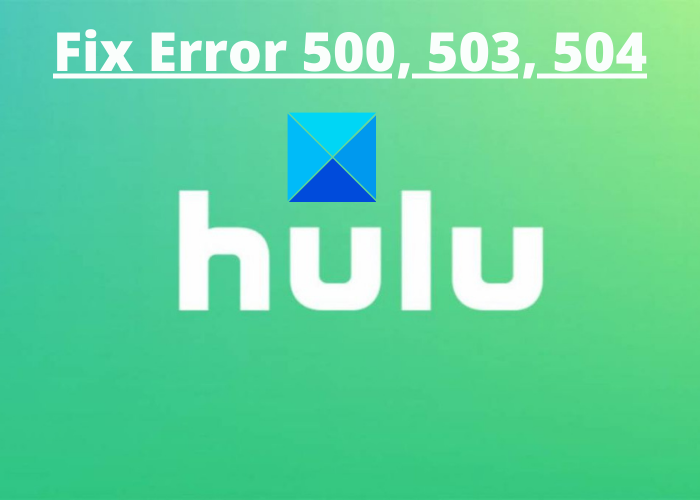
Τι είναι το Σφάλμα 500 στο Hulu;
Το Σφάλμα 500 είναι βασικά ένα σφάλμα εσωτερικού διακομιστή(Internal Server error) στο Hulu που προκαλείται όταν ο διακομιστής αποτυγχάνει να συνδέσει τη βάση δεδομένων και δεν μπορεί να εκπληρώσει το αίτημα.
Τι σημαίνει ο κωδικός σφάλματος 503 στο Hulu ;
Αυτό το σφάλμα εμφανίζει βασικά ένα μήνυμα " Η υπηρεσία δεν είναι διαθέσιμη(Service unavailable) ". Σε ορισμένες περιπτώσεις, μπορείτε να δείτε μηνύματα όπως " Σφάλμα διακομιστή HTTP 503(HTTP server error 503) " ή " Σφάλμα 503(503 error) ". Ο κύριος λόγος για αυτό το σφάλμα είναι το γεγονός ότι ο διακομιστής δεν είναι διαθέσιμος εκείνη τη στιγμή και δεν μπορεί να δεχτεί το αίτημά σας. Αν και μπορεί να υπάρχουν άλλοι λόγοι για αυτό το σφάλμα, όπως αποτυχία διακομιστή HTTP, ο (Windows)διακομιστής(HTTP) Hulu βρίσκεται υπό (Android)συντήρηση(Hulu) , ο διακομιστής(Linux) είναι πολύ απασχολημένος (Mac)κ.λπ.(Hulu) .
Ο κύριος λόγος που προκαλεί ένα σφάλμα 503 είναι μια αποτυχία επικοινωνίας μεταξύ του διακομιστή και του ιστότοπου που υποστηρίζει. Αυτό έχει ως αποτέλεσμα ο ιστότοπος να μην μπορεί να επεξεργαστεί αιτήματα από το πρόγραμμα περιήγησης ενός χρήστη και έτσι να δημιουργηθεί ένας κωδικός σφάλματος 503. Μπορεί να συμβεί εάν ο διακομιστής είναι υπό συντήρηση ή υπάρχουν κάποια απρόβλεπτα τεχνικά ζητήματα.
Τι είναι το Σφάλμα 504 στο Hulu;
Το Σφάλμα 504 στο Hulu είναι ένα άλλο σφάλμα απόκρισης κατάστασης HTTP και είναι (HTTP)σφάλμα χρονικού ορίου λήξης πύλης(Gateway Timeout error) . Αυτός ο κωδικός σφάλματος ενεργοποιείται όταν δύο διακομιστές εμπλέκονται στην επεξεργασία ενός αιτήματος που ξεκινά από τον πελάτη και ένας διακομιστής δεν λαμβάνει έγκαιρη απάντηση από άλλο διακομιστή.
Πριν ξεκινήσετε, θα πρέπει να γνωρίζετε ότι το 5XX είναι σφάλματα διακομιστή και υπάρχουν μόνο τόσα που μπορείτε να κάνετε. Το σφάλμα συνήθως βρίσκεται στο τέλος του ιστότοπου. Ωστόσο(Nevertheless) , εδώ, θα συζητήσουμε διάφορες μεθόδους εργασίας που θα μπορούσαν να σας βοηθήσουν να διορθώσετε αυτά τα σφάλματα.
Διορθώστε τον κωδικό σφάλματος Hulu 500(Fix Hulu Error Code 500) , 503 και 504
Πριν προχωρήσουμε στις κύριες μεθόδους, θα σας συνιστούσαμε να δοκιμάσετε να φορτώσετε ξανά τη σελίδα Hulu χρησιμοποιώντας το Ctrl+F5 ή χρησιμοποιώντας την επιλογή Ανανέωση(Refresh) για κάποιο χρονικό διάστημα. Κάποια προσωρινά προβλήματα μπορούν να διορθωθούν με αυτόν τον τρόπο. Επίσης, ελέγξτε τη σύνδεσή σας στο Διαδίκτυο και δείτε εάν λειτουργεί σωστά. Εάν αυτά δεν επιλύσουν το πρόβλημα, μπορείτε να χρησιμοποιήσετε κάποιες άλλες επιδιορθώσεις.
Ακολουθούν οι κύριες μέθοδοι που μπορείτε να δοκιμάσετε για να επιλύσετε τον κωδικό σφάλματος 500, 503 και 504 στο Hulu:
- Ελέγξτε την κατάσταση(Status) του διακομιστή Hulu(Hulu Server) .
- Εκτελέστε επανεκκίνηση.
- Διαγράψτε την προσωρινή μνήμη του προγράμματος περιήγησής σας.
- Ελέγξτε το πρόγραμμα συνδρομής σας.
- Επίλυση σφάλματος DNS.
- Απεγκαταστήστε και εγκαταστήστε ξανά την εφαρμογή Hulu .
- Επικοινωνήστε με την Υποστήριξη Hulu.
Ας αναλύσουμε αυτές τις μεθόδους τώρα!
1] Ελέγξτε(Check) την κατάσταση(Status) του διακομιστή Hulu(Hulu Server)
Πολλές φορές, οι χρήστες λαμβάνουν σφάλματα 500, 503 και 504 στο Hulu λόγω ορισμένων τεχνικών προβλημάτων στον διακομιστή Hulu . Σε αυτήν την περίπτωση, δεν μπορείτε να κάνετε πολλά για να διορθώσετε το σφάλμα, αλλά περιμένετε για κάποιο χρονικό διάστημα έως ότου η ομάδα υποστήριξης επιλύσει τα προβλήματα στον διακομιστή Hulu .
Για να βεβαιωθείτε ότι ο διακομιστής Hulu δεν είναι απενεργοποιημένος, μπορείτε να χρησιμοποιήσετε ορισμένες διαδικτυακές υπηρεσίες. Υπάρχουν τα DownDetector , IsItDownRightNow ή ExpertExchange για να ελέγξετε εάν ένας ιστότοπος είναι πάνω ή κάτω(check if a website is up or down) . Σε περίπτωση που το Hulu δεν είναι σε κατάσταση λειτουργίας, μπορείτε να περιμένετε για κάποιο χρονικό διάστημα και στη συνέχεια να φορτώσετε ξανά τον ιστότοπο για να ελέγξετε εάν το σφάλμα 503 έχει φύγει ή όχι.
Εάν το σφάλμα 500, 503 ή 504 στο Hulu παραμένει για αρκετό καιρό χωρίς κανένα μήνυμα ειδοποίησης, μπορείτε να χρησιμοποιήσετε κάποια άλλη λύση από αυτήν τη λίστα για να τα διορθώσετε.
Διαβάστε: (Read:) Διορθώστε το σφάλμα 503 Η υπηρεσία δεν είναι διαθέσιμη – Steam.(Fix Error 503 Service Unavailable – Steam.)
2] Εκτελέστε επανεκκίνηση
Η επανεκκίνηση(Restart) είναι μία από τις κοινές μεθόδους που χρησιμοποιούν όλοι για να απαλλαγούν από ορισμένα σφάλματα και δυσλειτουργίες στις συσκευές. Και, δεν υπάρχει κανένα κακό σε αυτό. Επομένως, δοκιμάστε να επανεκκινήσετε τον υπολογιστή σας ή οποιαδήποτε συσκευή χρησιμοποιείτε για ροή στο Hulu . Επίσης, φροντίστε να κάνετε επανεκκίνηση του μόντεμ και του δρομολογητή και, στη συνέχεια, επανεκκινήστε τη συσκευή σας. Ελέγξτε εάν το σφάλμα έχει φύγει ή όχι. Εάν υπήρχε κάποιο τεχνικό σφάλμα, μια καθαρή επανεκκίνηση θα μπορούσε να διορθώσει το πρόβλημα. Εάν όχι, μπορείτε να δοκιμάσετε κάποια άλλη λύση από αυτό το άρθρο.
Δείτε: (See:) Πώς να διορθώσετε το σφάλμα HTTP 503, Η υπηρεσία δεν είναι διαθέσιμη(How to fix HTTP Error 503, The service is unavailable)
3] Διαγράψτε την προσωρινή μνήμη του προγράμματος περιήγησής σας

Πολλά απροσδόκητα ζητήματα κατά την επίσκεψη ή τη χρήση ορισμένων ιστότοπων σε ένα πρόγραμμα περιήγησης ιστού προκαλούνται σύμφωνα με πληροφορίες λόγω των παλιών κρυφών μνήμης του προγράμματος περιήγησης. Εάν δεν έχετε εκκαθαρίσει την προσωρινή μνήμη του προγράμματος περιήγησής σας για μεγάλο χρονικό διάστημα και λαμβάνετε σφάλμα 500, 503 ή 504 στο Hulu , είναι η κατάλληλη στιγμή να διαγράψετε την παλαιότερη προσωρινή μνήμη από το πρόγραμμα περιήγησής σας. Μπορεί να σας βοηθήσει να απαλλαγείτε από το πρόβλημα στο Hulu .
Εδώ, θα αναφέρουμε τα βήματα για την εκκαθάριση της προσωρινής μνήμης στο Google Chrome . Μπορείτε να δοκιμάσετε παρόμοια βήματα για να διαγράψετε την προσωρινή μνήμη από άλλα προγράμματα περιήγησης ιστού όπως Firefox , Edge κ.λπ. Ακολουθήστε τα παρακάτω βήματα:
- Εκκινήστε το Google Chrome(Google Chrome) και μεταβείτε στο μενού με τις τρεις κουκκίδες.
- Κάντε κλικ στην επιλογή More Tools > Clear Browsing Data .
- Τώρα, επιλέξτε το χρονικό εύρος σε Όλη η ώρα.
- Στη συνέχεια, ενεργοποιήστε το πλαίσιο ελέγχου που ονομάζεται Αποθηκευμένες εικόνες και αρχεία(Cached images and files) . Για να διαγράψετε άλλα δεδομένα όπως το ιστορικό περιήγησης(Browsing history) ή τα Cookies και άλλα δεδομένα ιστότοπου(Cookies and other site data) , ενεργοποιήστε τα αντίστοιχα πλαίσια ελέγχου.
- Μετά από αυτό, πατήστε στο κουμπί Εκκαθάριση δεδομένων .( Clear Data)
- Επανεκκινήστε το πρόγραμμα περιήγησής σας και, στη συνέχεια, δοκιμάστε να εκκινήσετε το Hulu για να δείτε εάν το σφάλμα έχει φύγει.
Σχετική ανάγνωση: (Related Read:) How to clear the Cache in Windows 11/10.
4] Ελέγξτε το πρόγραμμα συνδρομής σας
Μια άλλη μέθοδος για να διορθώσετε το πρόβλημα είναι ότι πρέπει να ελέγξετε εάν το πρόγραμμα συνδρομής σας έχει λήξει ή όχι. Εάν έχει λήξει, υπάρχουν μεγαλύτερες πιθανότητες ο διακομιστής να έχει αποκλείσει τον λογαριασμό σας για πρόσβαση σε οποιοδήποτε περιεχόμενο στο Hulu .
Επίσης, πολλές συνδρομές για έναν λογαριασμό δεν επιτρέπονται από τις περισσότερες υπηρεσίες ροής. Επομένως, ελέγξτε και βεβαιωθείτε ότι δεν έχετε εγγραφεί στο ίδιο πρόγραμμα συνδρομής του Hulu δύο φορές. Εάν ναι, μπορεί να δημιουργήσει διαφορετικές παραγγελίες και ορισμένες υπηρεσίες δεν επιτρέπουν πολλαπλές παραγγελίες και έτσι δεν μπορείτε να έχετε πρόσβαση στο περιεχόμενο Hulu .
5] Επίλυση σφάλματος DNS
Αυτό το ζήτημα μπορεί επίσης να προκύψει λόγω κάποιου σφάλματος DNS ή μη συμβατών ρυθμίσεων (DNS)DNS . Σε αυτήν την περίπτωση, μπορείτε να δοκιμάσετε να επικοινωνήσετε με τον πάροχο διαδικτύου σας για να επιλύσετε σφάλματα DNS .
Εάν βρίσκεστε σε υπολογιστή, μπορείτε να δοκιμάσετε να επιλύσετε το σφάλμα DNS με (DNS)το Flush the DNS(Flushing the DNS) . Για αυτό, μπορείτε να ακολουθήσετε αυτά τα απλά βήματα:
- Ανοίξτε τη γραμμή εντολών με δικαιώματα διαχειριστή(Open Command Prompt with administrator privilege) .
- Εισαγάγετε(Enter) την ακόλουθη εντολή στο CMD :
ipconfig/flushdns. Περιμένετε(Wait) για κάποιο χρονικό διάστημα για να αφήσετε την εντολή έως ότου εμφανιστεί η επιτυχής έκπλυση του μηνύματος προσωρινής μνήμης επίλυσης DNS .(Successfully flushed the DNS Resolver Cache) - Επανεκκινήστε το πρόγραμμα περιήγησης ιστού και ελέγξτε εάν το σφάλμα 503 έχει φύγει στο Hulu ή όχι.
6] Απεγκαταστήστε(Uninstall) και, στη συνέχεια, εγκαταστήστε ξανά την εφαρμογή Hulu
Εάν χρησιμοποιείτε την εφαρμογή Hulu σε Windows ή σε οποιαδήποτε άλλη συσκευή, δοκιμάστε να απεγκαταστήσετε(uninstalling) και, στη συνέχεια, να εγκαταστήσετε ξανά την εφαρμογή Hulu . Μερικές φορές η λανθασμένη ή ελλιπής εγκατάσταση μιας εφαρμογής μπορεί να προκαλέσει ορισμένα σφάλματα. Έτσι, μπορεί να διορθώσει το σφάλμα για εσάς.
7] Επικοινωνήστε με την Υποστήριξη Hulu
Μπορείτε επίσης να δοκιμάσετε να επισκεφτείτε τη σελίδα υποστήριξης του Hulu για να επικοινωνήσετε μαζί τους ή μπορείτε να τους καλέσετε απευθείας. Τα στελέχη υποστήριξης θα σας ενημερώσουν εάν υπάρχει κάποιο τεχνικό σφάλμα στην περιοχή σας. Ή, εάν το πρόβλημα παρουσιάζεται μόνο στο σύστημά σας, θα προσπαθήσουν να το διαγνώσουν.
Διαβάστε: (Read:) Διορθώστε το σφάλμα Hulu 301 κατά την προσπάθεια ροής περιεχομένου σε Smart TV.(Fix Hulu error 301 when trying to stream content on Smart TV.)
Αυτό είναι!
Related posts
Διορθώστε τον κωδικό σφάλματος Hulu P-TS207 ή P-EDU125
Πώς να διορθώσετε τον κωδικό σφάλματος Hulu P-DEV320
Πώς να διορθώσετε τον κωδικό σφάλματος Hulu PLAUNK65
Πώς να διορθώσετε τον κωδικό σφάλματος Hulu Runtime 2 και 5
Πώς να διορθώσετε τον κωδικό σφάλματος Hulu RUUNK13
Πώς να διορθώσετε το σφάλμα Hulu Token 3
Διορθώστε τον κωδικό σφάλματος του Windows Update 0x800700c1
Πώς να διορθώσετε τον κωδικό σφάλματος 0x80090016 για PIN και Microsoft Store
Διορθώστε τον κωδικό σφάλματος Microsoft Office 0x426-0x0
Η Επαναφορά Συστήματος δεν ολοκληρώθηκε με επιτυχία, Κωδικός σφάλματος 0x80071a90
Διορθώστε τον κωδικό σφάλματος VSS 0x8004231f στα Windows 11/10
ERR_NAME_NOT_RESOLVED, Κωδικός σφάλματος 105 στο Google Chrome
Πώς να διορθώσετε τον κωδικό σφάλματος 0x80190194 – 0x90019 στα Windows
Διόρθωση σφαλμάτων Hulu RUUNK13, Σφάλμα αναπαραγωγής βίντεο Ή 406, Μη αποδεκτό
Κωδικός σφάλματος 0xc000000d, Ο υπολογιστής σας πρέπει να επισκευαστεί σε Windows
Πώς να διορθώσετε τον κωδικό σφάλματος Netflix U7353
Διόρθωση κωδικού σφάλματος OneDrive 0x8004de85 ή 0x8004de8a
Διορθώστε τον κωδικό σφάλματος Hulu P-dev302
Διορθώστε το Roblox Error Code 103 και το Initialization Error 4 σε Xbox ή PC
Πώς να διορθώσετε τον κωδικό σφάλματος του Windows Update 0x80070012
